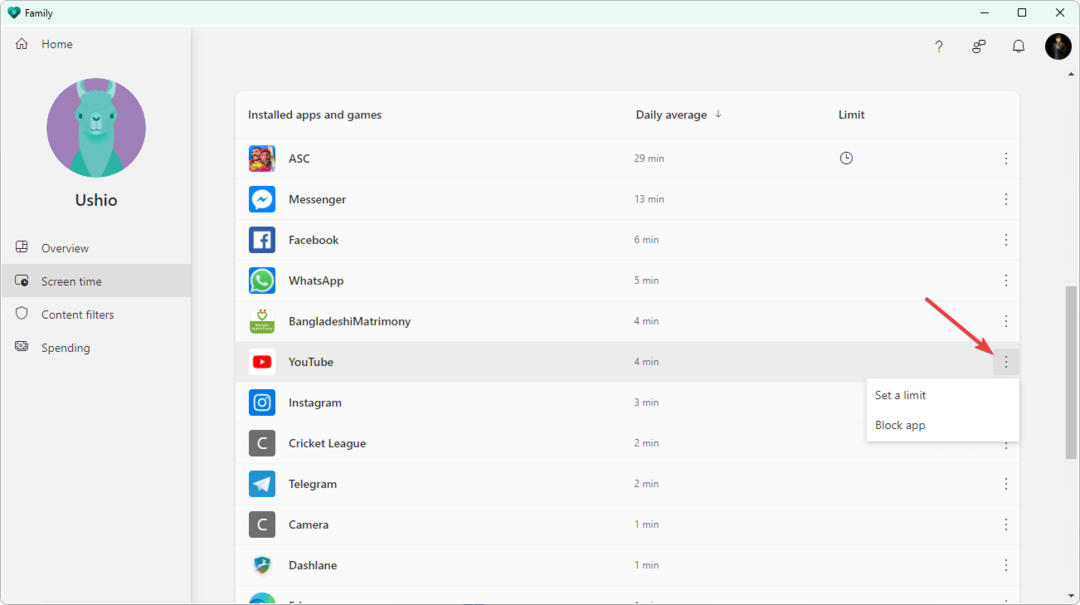Lisää perheenjäsen uudelleen tai tarkista, onko odottamassa päivitystä
- Palvelussa on väliaikainen ongelma. Yritä uudelleen, tämä on yleinen virhe, jonka Microsoft Family Safety -käyttäjät ovat ilmoittaneet Windows 11:ssä.
- Tämän ongelman korjaamiseksi suosittelemme käynnistämään käyttämäsi laitteen uudelleen.
- Joskus virustorjunta voi estää tiettyjen sovellusten toiminnan, joten varmista, että poistat sen käytöstä.

XASENNA NAPSAUTTAMALLA LATAA TIEDOSTOA
- Lataa ja asenna Fortect tietokoneellasi.
- Käynnistä työkalu ja Aloita skannaus löytääksesi viallisia tiedostoja, jotka aiheuttavat ongelmia.
- Napsauta hiiren kakkospainikkeella Aloita korjaus korjataksesi tietokoneesi turvallisuuteen ja suorituskykyyn vaikuttavia ongelmia.
- Fortectin on ladannut 0 lukijat tässä kuussa.
Microsoft Family, kuten nimestä voi päätellä, on tarkoitettu pitämään käyttäjät yhteydessä läheisiinsä. Vanhemmat voivat päättää, kuinka kauan heidän lapsensa leikkivät pelejä Xbox-konsoleissaan tai PC: llä ja myös seurata, kuinka paljon aikaa he viettävät verkossa. Useat käyttäjät ovat ilmoittaneet, että heille Microsoft Family Safety ei toimi Windows 11:ssä.
Tämä ongelma ilmenee heti Windows 11:een päivityksen jälkeen. Onneksi tässä oppaassa annamme sinulle joukon ratkaisuja, jotka auttavat sinua korjaamaan sen, että Microsoft Safety ei toimi Windows 11:ssä.
Miksi Microsoft Family Safety ei toimi Windows 11:ssä?
Internet-tutkimuksen jälkeen olemme luoneet joitain yleisimmistä syistä, joiden vuoksi Microsoft Family Safety ei toimi Windows 11:ssä:
- Poista Windowsin palomuuri käytöstä: Usein aggressiiviset palomuuriasetukset voi estää tietyt Microsoft Family Safetyn ominaisuudet, jotka eivät toimi Windows 11:ssä.
- Vahvista Microsoft Family -tilisi: Jos Microsoft-tililläsi on ongelmia, se voi aiheuttaa useita ongelmia siihen liittyvän ohjelman kanssa.
- Päivitä Windows: Varmista, että tietokoneellesi on asennettu Windows-versio PC on ajan tasalla jotta kaikki ohjelmat toimivat tehokkaasti.
- Tarkista ohjaustaso: Jos viimeaikaiset käyttötiedot eivät näy lapsesi laitteella, ohjaustason asetuksissa on ongelmia.
Mitä voin tehdä, jos Microsoft Family Safety ei toimi Windows 11:ssä?
- Miksi Microsoft Family Safety ei toimi Windows 11:ssä?
- Mitä voin tehdä, jos Microsoft Family Safety ei toimi Windows 11:ssä?
- 1. Poista Windowsin palomuuri tai virustorjunta käytöstä
- 2. Vahvista Microsoft Family -tilisi
- 3. Päivitä Windows
- 4. Tarkista perheturvallisuuden ohjaustaso
- 5. Lisää perheenjäsen uudelleen
1. Poista Windowsin palomuuri tai virustorjunta käytöstä
- paina Voittaa avain avataksesi alkaa valikosta.
- Kirjoita Firewall ja avaa Windows Defenderin palomuuri.

- Klikkaa Sammuta Windows Defenderin palomuuri vasemmasta osiosta.

- Klikkaa Poista Windows Defenderin palomuuri käytöstä (ei suositella) radiovaihtoehto molemmille Julkiset ja yksityiset verkot.

Windowsin palomuuri tai mikä tahansa muu virustorjunta on usein tärkein syy siihen, miksi jotkin ohjelmat toimivat väärin tai aiheuttavat ongelmia sovelluksessa. Tällaisessa tapauksessa suosittelemme poistamaan Windows Defenderin palomuuri käytöstä.
Olemme näyttäneet yllä olevat vaiheet Windows Defenderin palomuurille, mutta ymmärrät idean ja teet samoin kaikki käyttämäsi virustorjuntaohjelmistot.
2. Vahvista Microsoft Family -tilisi
- Mene Microsoftin tukisivu.
- Lyö Kirjaudu sisään -painiketta.

-
Vahvista tilisi ja korjaa tiliongelmat.

Usein tietyn ajan kuluttua Microsoft-tilisi saattaa vanhentua lapsesi laitteessa. Kun näin tapahtuu, tietoja ei lähetetä laitteesta, mikä aiheuttaa useita ongelmia.
Asiantuntijan vinkki:
Sponsoroitu
Joitakin PC-ongelmia on vaikea ratkaista, varsinkin kun on kyse puuttuvista tai vioittuneista Windowsin järjestelmätiedostoista ja arkistoista.
Muista käyttää erityistä työkalua, kuten Fortect, joka skannaa ja korvaa rikkinäiset tiedostosi uusilla versioilla arkistostaan.
Tässä tapauksessa suosittelemme vahvistamaan Microsoft Family -tilisi ja tarkistamaan, ratkaiseeko tämä Microsoft Family Safetyn, joka ei toimi Windows 11:ssä.
- Mikä on Scrobj.dll ja kuinka korjaan sen, jos se puuttuu
- Bcryptprimitives.dll: Mikä se on ja kuinka korjaan sen virheet
- 0x800f0841 Windows Update -virhe: kuinka korjata se
- 0x800704f1 Windows Update -virhe: kuinka korjata se
- Invalid_mdl_range BSOD: 4 tapaa korjata se
3. Päivitä Windows
- paina Voittaa + minä avaimet avataksesi asetukset valikosta.
- Klikkaa Windows päivitys vasemmassa ruudussa.

- Lyö Tarkista päivitykset -painiketta.
- Järjestelmäsi alkaa etsiä uutta päivitystä.
- Jos se havaitsee uuden, se kehottaa sinua asentamaan päivityksen.
- Klikkaa Lataa ja asenna -painiketta.

Vaikka ohjelmien ajantasaisuus onkin tärkeää, sinun tulee varmistaa, että tietokoneessasi on uusin Windows-päivitys. Tämä estäisi ristiriidat ohjelmien kanssa ja ratkaisisi myös useita pieniä virheitä.
4. Tarkista perheturvallisuuden ohjaustaso
- paina Voittaa + minä avaimet avataksesi asetukset valikosta.
- Valitse Yksityisyys ja turvallisuus vasemmasta ruudusta.
- Klikkaa Diagnostiikka ja palaute vaihtoehto.
- Näet, että voit tarkastella lapsesi laitteen viimeaikaisia käyttötietoja.
Jos tietoja ei ole, Family Safety -sovellus toimii oikein, mutta ohjaustaso ei ole sopiva. Voit tutustua luetteloomme paras lapsilukkoohjelmisto Windowsille.
5. Lisää perheenjäsen uudelleen
- paina Voittaa avain avataksesi alkaa valikosta.
- Tyyppi Perheasetukset ja avaa se.

- Klikkaa Katso perhe asetukset.

- Kirjaudu sisään palveluun Microsoftin perheturvallisuus portaali.
- Napsauta poistettavan perheenjäsenen kohdalla 3-piste kuvake.

- Valitse Poista perheryhmästä vaihtoehto.

- Klikkaa Poista.
- Klikkaa Lisää perheenjäsen vaihtoehto.

Joskus lisätyn tilin ongelmat voivat aiheuttaa sen, että Microsoft Family ei toimi Windows 11:ssä. Voit helposti poistaa ja lisätä perheenjäsenen yllä mainituilla tavoilla ja tarkistaa, ratkaiseeko tämä ongelman vai ei.
Se on meiltä tässä oppaassa. Jos etsit tapoja muuttaa Microsoftin perheturvallisuusasetuksia, voit tutustua oppaaseemme ja tehdä sen helposti.
Meillä on omistettu, joka antaa sinulle kaikki tarvitsemasi tiedot Tietoja Microsoft Family Safety -ominaisuudesta. Jos käytät Windows 10:tä ja kohtaat Microsoft Family Safety ei toimi Windows 10:ssä, tutustu sitten oppaaseemme ja korjaa ongelma hetkessä.
Kerro meille alla olevissa kommenteissa, mikä yllä olevista ratkaisuista auttoi sinua ratkaisemaan ongelman.
Onko sinulla edelleen ongelmia?
Sponsoroitu
Jos yllä olevat ehdotukset eivät ratkaisseet ongelmaasi, tietokoneessasi saattaa esiintyä vakavampia Windows-ongelmia. Suosittelemme valitsemaan all-in-one-ratkaisun, kuten Fortect korjata ongelmat tehokkaasti. Asennuksen jälkeen napsauta vain Näytä&Korjaa -painiketta ja paina sitten Aloita korjaus.